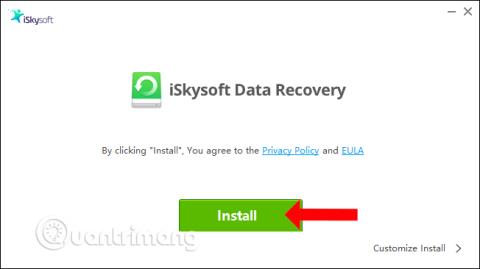Nesprávné smazání dat nebo ztráta dat v důsledku napadení počítače virem je nevyhnutelná. A pokud chtějí uživatelé získat zpět ztracená data, musí použít software pro obnovu dat , jako je iSkysoft Data Recovery.
iSkysoft Data Recovery má také stejné funkce jako jiný software pro obnovu, jako je Recuva , Easeus Data Recovery Wizard , podporuje vyhledávání a obnovu mnoha ztracených datových formátů. Uživatelé budou mít možnost vybrat si, kde chtějí najít a obnovit data, v koši nebo vybrat určitý disk. Kromě toho software také zachraňuje data na mnoha zařízeních, jako je USB, pevný disk, SD karta, fotoaparát atd. Níže uvedený článek čtenáře provede, jak používat iSkysoft Data Recovery k obnově dat v počítači.
Pokyny pro obnovu dat pomocí iSkysoft Data Recovery
Krok 1:
Uživatelé kliknou na odkaz níže, aby si stáhli software iSkysoft Data Recovery do počítače a nainstalovali. Klepnutím na tlačítko Instalovat nainstalujte software.

Ihned poté proběhne proces instalace iSkysoft Data Recovery.

Krok 2:
Po instalaci klikněte na tlačítko Start Now a naskenujte data v počítači.

Krok 3:
Přepněte na nové rozhraní s typy souborů, které uživatelé chtějí získat zpět. Software podporuje obnovovací formáty, jako jsou:
- Formát obrázku: PNG, JPG, TIFF, TIF, BMP, GIF, PSD, RAW, CRW,…
- Audio formáty jako: AVI, MOV, MP4, M4V, 3GP, 3G2, MKV, MXF, WMV, ASF, FLV, ...
- Video formáty jako: AVI, MOV, MP4, M4V, 3GP, 3G2, MKV, MXF, WMV, ASF, FLV, ...
- E-mailové formáty jako: EML, EMLX, PST, DBX, MSG, BKL...
- Soubory textového formátu jako: XLS/XLSX, DOC/DOCX, PPT/PPTX, HTML/HTM, PDF,...
- Další formáty jako: ZIP, RAR, BZip2, 7z, SIT, SITX, DLL, SYS, LIB, 7ZIP, GZIP…
Klikněte na typ dat, která chceme vyhledat.

Krok 4:
Zobrazuje rozhraní pro výběr jednotek nebo složek, ve kterých chcete vyhledávat data. Pokud chcete zkontrolovat data v libovolné sekci, vyberte tuto sekci. Pokud kliknete na Nastavit umístění, zobrazí se rozhraní jednotek v počítači.

Na každé jednotce můžete rozbalením vybrat složku, ve které chcete skenovat data.

Složky se nám přehledně zobrazí, abychom si mohli vybrat.

Po výběru, kde hledat a skenovat ztracená data, klikněte níže na tlačítko Skenovat .

Krok 5:
Bude proveden proces skenování dat s oddílem, složkou nebo jednotkou, kterou uživatel vybral. V tomto rozhraní uvidíte celkovou dobu procesu skenování a celkový počet nalezených souborů.
Po dokončení uvidíte datovou složku, kterou jsme vybrali ke skenování. Pokud například chcete najít smazané zvukové soubory, zobrazte složku Zvuk.

Krok 6:
Kliknutím na tuto složku zobrazíte všechna data nalezená iSkysoft Data Recovery. V tomto rozhraní uživatelé uvidí název souboru, kapacitu souboru a aktuální stav souboru.
Pokud se jedná o obrázek, zobrazí se sekce Náhled pro náhled obsahu.

Krok 7:
Pokud chcete obnovit nějaká data, vyberte daný soubor a stiskněte tlačítko Obnovit níže. Uvidíte celkovou velikost souborů vybraných k obnovení.
Upozorňujeme uživatele , že byste měli obnovená data uložit na jiné zařízení nebo jiný oddíl, než který se obnovuje. Pro obnovu dat se uživatelé musí zaregistrovat a používat iSkysoft Data Recovery.

Kroky pro použití iSkysoft Data Recovery k obnovení dat jsou velmi jednoduché. V závislosti na vaší potřebě najít a obnovit data si vyberete typ dat, který software poskytuje. Výběr umístění pro vyhledávání souborů je také velmi jasný při plné syntéze složek v počítači.
Vidět víc:
Přeji vám úspěch!